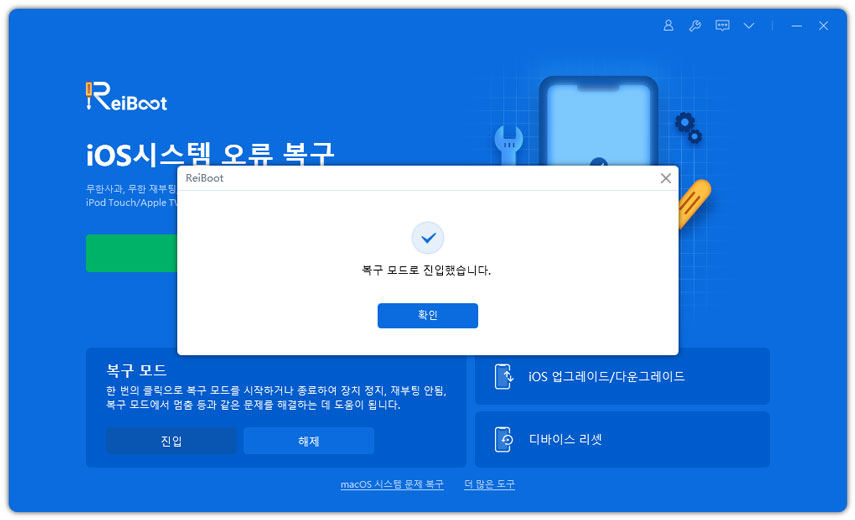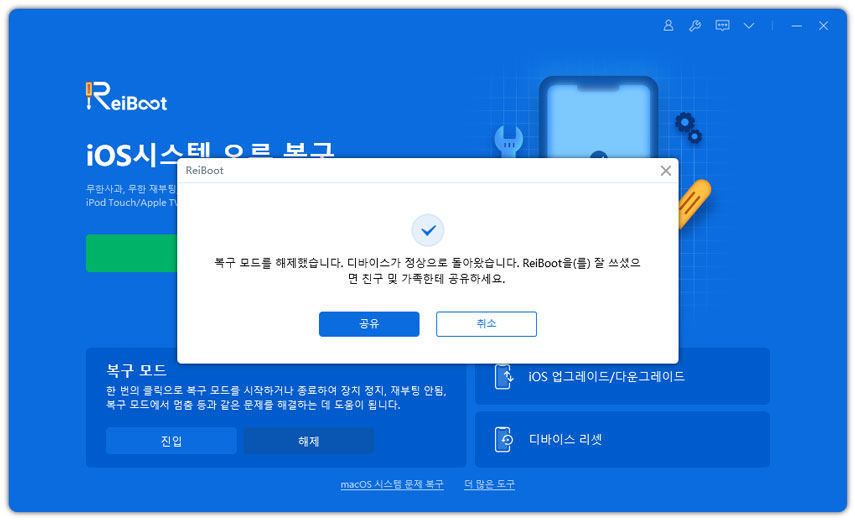[2025] 아이폰 16/plus/pro/pro max 안켜짐 해결방법
9월이 되면서 아이폰 16에 대한 오랜 기다림이 마침내 끝나고, 새로운 기기를 언박싱하는 데 설렘을 느낍니다. 하지만 어떤 사용자들은 한껏 기대를 가지고 아이폰을 사용하려는데 아이폰16 안켜짐 현상이 존재하면서 설렘이 금세 좌절로 바뀝니다 . 화면이 검은색으로만 표시되고, 무엇을 시도해도 아이폰 16/16 Plus/Pro 또는 Pro Max가 전원이 켜지지 않습니다.
오늘의 글에서는 아이폰 16 안켜짐 이유에 대해 알아보고, 기기를 다시 작동시키기 위한 효과적인 방법을 설명하도록 하겠습니다.
- 파트1:아이폰 16 안켜짐 이유?
- 파트2:아이폰16 화면 안켜짐 문제 해결방법은 무엇인가요?
- 방법1:테너쉐어 레이부트(Tenorshare ReiBoot) 원클릭으로 아이폰16 안켜짐 해결HOT
- 방법2:아이폰 강제 재시작으로 아이폰 안켜짐 해결
- 방법3:아이폰 16 배터리 확인 및 충전
- 방법4:배터리 성능 상태 및 충전 케이블 확인
- 방법5:아이튠즈로 아이폰 16/plus/pro/pro max 안켜짐 오류 수정
- 방법6:아이폰 복구모드로 전환
- 파트3:아이폰16 전원 안켜짐에 대한 FAQ
파트1:아이폰 16 안켜짐 이유?
아이폰 16/plus/pro/pro max 가 여러 가지 이유로 켜지지 않을 수 있습니다 . 배터리가 완전히 방전되면 아이폰 16 안켜짐 현상과 같은 문제가 발생하는 경우가 있을 수 있습니다. 또한 소프트웨어 오류나 최근 업데이트로 인해 장치가 응답하지 않을 수도 있고 전원 버튼이나 화면이 손상된 것과 같은 하드웨어 문제가 원인일 수도 있습니다.
파트2:아이폰16 화면 안켜짐 문제 해결방법은 무엇인가요?
방법1:테너쉐어 레이부트(Tenorshare ReiBoot) 원클릭으로 아이폰16 안켜짐 해결
아이폰 16 안켜짐,상황에서는 기기를 빠르게 작동시킬 수 있는 안정적인 방법이 필요한데요Tenorshare ReiBoot(테너쉐어 레이부트) 은 이러한 상황을 해결하기 위해 특별히 설계된 전문적인 애플 수리 도구입니다. 컴퓨터 기반 소프트웨어로, iOS 사용자가 켜지지 않는 아이폰을 포함하여 150개 이상의 문제를 해결하는 데 도움이 됩니다.
클릭 한 번으로.데이터 손실 없이 복구할 수 있다는 점은 다른 iOS 복구 도구보다 훨씬 뛰어난 장점입니다.
iPhone 16이 켜지지 않는 문제를 해결하는 방법은 다음과 같습니다 .
컴퓨터에서 다운로드하여 실행하십시오. 아이패드/아이폰을 컴퓨터에 연결하십시오.

먼저 '복구 모드 들어가기'를 클릭하여 몇 초 안에 아이패드/아이폰을 성공적으로 복구 모드로 전환하십시오.

그런 다음 인터페이스에서 '복구 모드 종료'를 클릭하십시오. 프로세스가 완료되면 iPhone이 복구 모드를 종료하고 정상으로 다시 시작됩니다.

-
복구 모드 진입 / 종료로 아이패드/아이폰가 켜지지 않는 이유를 해결할 수없는 경우 일반 복구를 사용하여 데이터 손실없이 iOS 시스템을 복구 해보십시오. 먼저 시작 버튼을 클릭 한 다음 일반 복구를 클릭합니다.

-
다음 페이지에서 최신 펌웨어 패키지를 다운로드하려면 '다운로드'를 클릭하십시오. 펌웨어 패키지를 다운로드 한 후 일반 복구 시작을 클릭하여 장치 수리를 시작하십시오.

-
수리가 완료되면 아이패드/아이폰이 데이터 손실없이 자동으로 다시 시작됩니다.

방법2:아이폰 강제 재시작으로 아이폰 안켜짐 해결
아이폰 강제 재시작은 아이폰 16이 작동을 멈췄을 때 시도 해볼 수 있는 첫 번째 단계입니다 . 더 복잡한 방법으로 넘어가기 전에 시도해 볼 수 있는 안전한 첫 번째 단계이며, 데이터를 삭제하지 않기 때문입니다.
아이폰 16을 강제로 재시작하는 단계:
1단계:아이폰 16에서 볼륨 높이기 버튼을 눌렀다가 빠르게 놓습니다.
2단계:볼륨 낮추기 버튼을 즉시 눌렀다가 빠르게 놓습니다.
3단계: 측면 버튼(전원 버튼이라고도 함)을 길게 누릅니다. Apple 로고가 화면에 나타날 때까지 계속 누르고 있습니다.
4단계: Apple 로고가 나타나면 측면 버튼을 놓습니다.

방법3:아이폰 16 배터리 확인 및 충전
iPhone 16 pro가 켜지지 않는 경우 , 단순히 재충전이 필요할 수 있습니다. 배터리가 완전히 방전되면 기기가 전원이 켜지지 않을 수 있습니다. 배터리를 재충전하는 것은 이 문제를 해결할 수 있는 간단한 해결책입니다.
충전 케이블과 Apple USB 전원 어댑터 또는 호환 전원 어댑터를 사용하여 iPhone을 전원 콘센트에 연결합니다. 배터리가 완전히 방전된 경우 충전 아이콘이 나타나기까지 몇 분이 걸릴 수 있습니다.

방법4:배터리 성능 상태 및 충전 케이블 확인
iPhone 16이 충전 후 켜지지 않을 때, 배터리 성능 상태을 확인하고 충전 케이블을 확인하면 문제를 식별하는 데 도움이 될 수 있습니다. 기기가 제대로 충전되었는지, 충전 액세서리가 제대로 작동하는지 확인하는 것이 중요합니다.
배터리 성능에 문제가 있는지, 충전 케이블에 있는지 확인하려면 다음 단계를 따르세요.
1단계: 원래 또는 인증된 충전 케이블과 어댑터를 사용하여 iPhone을 전원에 연결합니다.
2단계: 충전 케이블과 어댑터에 눈에 띄는 손상이나 마모가 있는지 검사합니다.
3단계: 현재 사용하는 충전 케이블과 어댑터가 작동하지 않는 경우, 다른 충전 케이블과 어댑터를 사용해 보세요.
4단계: iPhone의 충전 포트를 확인하여 적절한 연결을 방해할 만한 이물질이나 손상이 있는지 확인하세요.
방법5:아이튠즈로 아이폰 16/plus/pro/pro max 안켜짐 오류 수정
iTunes로 iPhone을 복원하면 기본 설정으로 재설정하고 아이폰 16 pro 안켜짐 문제를 해결하는 데 도움이 될 수 있습니다 . 알려드리자면, 이 프로세스는 기기의 모든 데이터를 지우므로 시작하기 전에 iPhone을 백업했는지 확인하세요.
iTunes를 통해 아이폰 16 pro 안켜짐를 해결하는 방법은 다음과 같습니다.
1단계: 컴퓨터에서 최신 버전의 iTunes를 실행합니다. USB 케이블을 사용하여 iPhone을 컴퓨터에 연결합니다.
2단계: 컴퓨터에서 iPhone을 인식하면 iTunes에서 iPhone 아이콘을 클릭합니다.
3단계: iPhone이 인식되지 않으면 복구 모드로 전환하세요.
iPhone 8 이상: 볼륨 높이기 버튼을 눌렀다 놓고, 볼륨 낮추기 버튼을 눌렀다 놓은 다음, "iTunes에 연결" 화면이 나올 때까지 측면 버튼을 길게 누릅니다.
iPhone 7 및 7 Plus: "iTunes에 연결" 화면이 나타날 때까지 볼륨 낮추기 버튼과 측면 버튼을 동시에 길게 누릅니다.
iPhone 6 및 이전 모델:"iTunes에 연결" 화면이 나타날 때까지 홈 버튼과 측면 버튼을 동시에 길게 누릅니다.
4단계: iTunes의 일반 탭에서 "복원" 옵션을 찾아 클릭합니다.

5단계: 메시지가 표시되면 iPhone 복원 선택을 확인합니다.
6단계: iTunes가 복원 과정을 완료할 때까지 기다린 다음 화면의 지시에 따라 iPhone을 설정하세요.
방법6:아이폰 복구모드로 전환
아이폰 16 안켜짐 문제를 해결하려면 복구 모드로 들어가는 것이 효과적인 해결책이 될 수 있습니다. 이 방법은 소프트웨어 오류로 인한 문제를 해결하는 데 도움이 됩니다.Tenorshare ReiBoot(테너쉐어 레이부트) 는 한 번의 클릭으로 이 문제를 해결하며 전문가의 도움 없이도 복구 모드로 쉽게 들어갈 수 있습니다. 비디오 가이드를 확인하여 iPhone을 복구 모드로 전환하는 방법을 살펴보겠습니다.
파트3:아이폰16 전원 안켜짐에 대한 FAQ
Q1. 아이폰 블랙아웃 현상 수리 가능한가요?
네 강제 재시작, 소프트웨어 업데이트 또는 공장 초기화와 같은 방법을 통해 종종 복구할 수 있습니다.
Q2. 바이러스가 검은 화면을 유발할 수 있나요?
네, 바이러스는 시스템 파일을 손상시키거나 정상적인 작동을 방해하여 검은색 화면을 발생시킬 수 있습니다.
결론
Tenorshare ReiBoot(테너쉐어 레이부트) 복구 모드로 들어가는 데 도움이 될 뿐만 아니라 오늘의 글에서 설명한 아이폰 16 안켜짐 문제 그리고 애플로고 반복 등 다양한 iOS 문제를 효율적으로 해결하도록 설계된 다양한 기능을 제공합니다. 사용자 친화적인 인터페이스와 자동화된 프로세스는 간단한 방법을 선호하는 사람들에게 훌륭한 선택이니 지금바로 사용해 보세요!